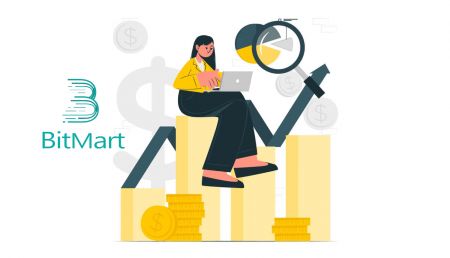BitMart Bejelentkezés - BitMart Hungary - BitMart Magyarország
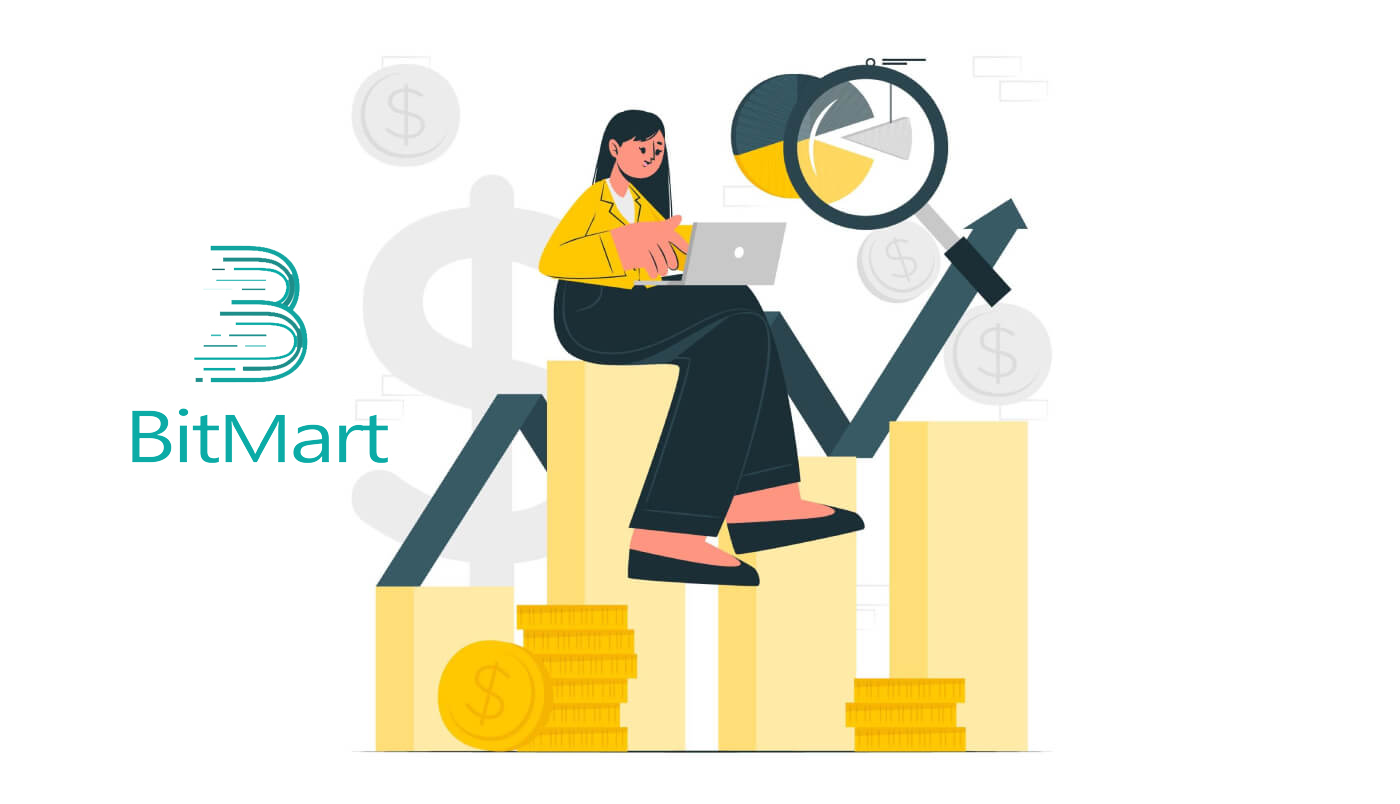
- Nyelv
-
English
-
العربيّة
-
简体中文
-
हिन्दी
-
Indonesia
-
Melayu
-
فارسی
-
اردو
-
বাংলা
-
ไทย
-
Tiếng Việt
-
Русский
-
한국어
-
日本語
-
Español
-
Português
-
Italiano
-
Français
-
Deutsch
-
Türkçe
-
Nederlands
-
Norsk bokmål
-
Svenska
-
Tamil
-
Polski
-
Filipino
-
Română
-
Slovenčina
-
Zulu
-
Slovenščina
-
latviešu valoda
-
Čeština
-
Kinyarwanda
-
Українська
-
Български
-
Dansk
-
Kiswahili
Hogyan jelentkezz be a BitMartba
Hogyan jelentkezz be a BitMart-fiókodba [PC]
Jelentkezzen be e-mail címmel
1. Látogassa meg a BitMart.com webhelyet , válassza a [ Bejelentkezés] lehetőséget

. 2. Kattintson az [ E- mail]

elemre. 3. Írja be [ e-mail címét] és [ jelszavát] ; majd kattintson a [ Bejelentkezés]
.png)
gombra. 4. Most látni fogja az E-mail ellenőrzés oldalt ; Ellenőrizze e- mailjeit , és írja be a hatjegyű [ Email Ellenőrző kód] ; majd kattintson a [Küldés]
.png)
gombra . Ezzel befejezte a BitMart fiókba való bejelentkezését e-maillel.
Bejelentkezés telefonnal
1. Látogassa meg a BitMart.com webhelyet , válassza a [ Bejelentkezés ] lehetőséget . 2.
Kattintson a [ Telefon ] lehetőségre . majd kattintson a [ Bejelentkezés] gombra. 4. Ekkor megjelenik a Telefon ellenőrzése oldal ; Ellenőrizze telefonját , bejövő hívást fog kapni, majd írja be a hatjegyű [ Telefonellenőrző kódot] , majd kattintson a [ Küldés] gombra . Ezzel befejezte a telefonnal való BitMart fiókba való bejelentkezését.
.png)
.png)
.png)
Hogyan jelentkezz be BitMart-fiókodba [Mobile]
Jelentkezzen be a Mobile Web segítségével
Jelentkezzen be e-mail címmel
1. Látogassa meg a BitMart.com oldalt ; és kattintson a jobb felső ikonra ;
2. Kattintson a [ Bejelentkezés]

gombra. 3. Kattintson az [ E- mail]
.jpg)
4. Írja be az [ az Ön e - mail címe] és a [ jelszó] elemet, majd kattintson a [ Bejelentkezés]

gombra . majd kattintson a [Submit] (Küldés) gombra. 6. Kattintson a [ Megerősítés] gombra , hogy befejezze az E-mail on Mobile Weben való bejelentkezését.
.jpg)
.jpg)
Bejelentkezés telefonnal
1. Látogassa meg a BitMart.com oldalt ; és kattintson a jobb felső ikonra

2. Kattintson a [ Bejelentkezés] gombra

3. Kattintson a [ Telefon] elemre

4. Írja be az [ országkódja] , [a telefonszáma] és [ jelszava] , majd kattintson a [ Bejelentkezés] gombra.

5. Ellenőrizze telefonját , bejövő hívás érkezik, majd adja meg a hatjegyű [ Telefonellenőrző kód], majd kattintson a [Küldés] gombra.
.jpg)
6. Kattintson a [ Megerősítés] gombra , hogy befejezze a bejelentkezést a Phone on Mobile Web segítségével.
.jpg)
Jelentkezzen be a Mobile APP segítségével
Jelentkezzen be e-mail címmel
1. Nyissa meg a telefonjára letöltött BitMart alkalmazást; és kattintson a bal felső ikonra .
2. Kattintson a [ Bejelentkezés]

gombra 3. Kattintson az [ E-mail]
.jpg)
4. Adja meg [ az Ön e-mail címe] és [ jelszava];majd kattintson a [ Bejelentkezés]
.jpg)
gombra. 5. Ellenőrizze e- mailjét , és írja be a hatjegyű [ E- mail ellenőrző kódot]; majd kattintson a [Küldés]
.jpg)
gombra. 6. Kattintson a [ Megerősítés] gombra , hogy befejezze az E-mail szolgáltatással való bejelentkezését a Mobile APP-ban.
.jpg)
Bejelentkezés telefonnal
1. Nyissa meg a telefonjára letöltött BitMart alkalmazást; és kattintson a bal felső ikonra

2. Kattintson a [ Bejelentkezés]

lehetőségre 3. Kattintson a [ Mobil]

lehetőségre 4. Írja be az [ országkód] , [ telefonszáma] és [ jelszó] lehetőséget , majd kattintson a [ Bejelentkezés]

gombra 5. Ellenőrizze a telefont , bejövő hívást fog kapni, majd adja meg a hatjegyű [ Telefonellenőrző kódot], majd kattintson a [Küldés]

gombra. 6. Kattintson a [ Megerősítés] gombra a Bejelentkezés telefonnal a Mobile APP-on befejezéséhez.
.jpg)
Töltse le a BitMart alkalmazást
Töltse le a BitMart alkalmazást iOS-re
1. Jelentkezzen be Apple ID-jával, nyissa meg az App Store-t, válassza ki a keresés ikont a jobb alsó sarokban; vagy Kattintson erre a linkre, majd nyissa meg a telefonján: https://www.bitmart.com/mobile/download/inner

2. Írja be a [ BitMart] kifejezést a keresősávba, és nyomja meg a keresés gombot .
.jpg)
3. Nyomja meg a [GET] gombot a letöltéshez.

4. A telepítés után térjen vissza a kezdőlapra, és nyissa meg a Bitmart alkalmazást a kezdéshez .
Töltse le az Android BitMart alkalmazást
1. Nyissa meg a Play Áruházat, írja be a [ BitMart] kifejezést a keresősávba, és nyomja meg a keresést; Vagy kattintson erre a linkre, majd nyissa meg a telefonján: https://www.bitmart.com/mobile/download/inner

2. Kattintson a [ Telepítés] gombra a letöltéshez;

3. A kezdéshez térjen vissza a kezdőképernyőre, és nyissa meg a Bitmart alkalmazást .
Hogyan lehet kivenni a BitMartban
A Crypto átvitele a BitMartról más platformokra
Pénzátutalások a BitMartból más platformokra [PC]
1. Látogassa meg a BitMart.com webhelyet , majd jelentkezzen be BitMart-fiókjába
2. Vigye az egérmutatót fiókja fölé a kezdőlap jobb felső sarkában, és megjelenik egy legördülő menü. Kattintson az [ Eszközök]
.png)
lehetőségre 3. A [ a Spot] részben írja be a kivenni kívánt érmét , vagy válassza ki az érmét a keresősáv legördülő sávjából, majd kattintson a [ keresés] gombra.
.png)
Vegyük a BTC-t példaként:
.png)
4. Kattintson a [visszavonás]

gombra 5. Válassza a Cím kezelése

lehetőséget. 6. Ha más platformokon is rendelkezik kriptovalutával, és digitális eszközöket szeretne átvinni a BitMartból külső platformokra, másolja át a Wallet-címét erre a külső platformra:
- Válassza az Érme lehetőséget
- Adja meg pénztárca-címét ezen a külső platformon
- Írja be a megjegyzéseket
- Kattintson a [Hozzáadás] gombra

7. Adja meg pénztárca címét , összegét ; majd kattintson a [visszavonás] gombra.
.png)
Megjegyzés:
Minden érmének megvan a saját kivonási címe, ezért kérjük, alaposan ellenőrizze a kifizetési címét .
Ellenőrizze a visszavonási díjat , mielőtt kattintson a [Visszavonás] gombra
Átutalás a BitMartból más platformokra [APP]
1. Nyissa meg a BitMart alkalmazást a telefonján, majd jelentkezzen be BitMart fiókjába.

2. Kattintson az [Eszközök] elemre

3. Kattintson a [Withdraw]
.jpg)
gombra . 4. Írja be a kivenni kívánt érmét a keresősávba, majd kattintson a [ search] gombra.

Vegyük a BTC-t példaként:

5. Adja meg pénztárca címét , összegét ; majd kattintson a [visszavonás] gombra.

Megjegyzés:
Minden érmének megvan a saját kivonási címe, ezért kérjük, alaposan ellenőrizze a kifizetési címét .
Ellenőrizze a visszavonási díjat , mielőtt kattintson a [Visszavonás] gombra
Hogyan lehet pénzt felvenni a BitMartból:
1. Látogassa meg a BitMart.com webhelyet , jelentkezzen be BitMart-fiókjába.
2. Miután bejelentkezett a BitMartba, kattintson a fiókjára, majd kattintson az [Assets]
.png)
3. Az Eszközök oldalon kattintson a [Vásárlás eladás] gombra . Ezután kattintson a [Transfer] gombra .

Példaként az USDT átutalást használjuk:

.png)

Tippek:
- Adj el kriptot a MoonPay használatával. Kattintson ide , hogy megtudja, hogyan értékesíthet érméket a MoonPay segítségével.
- Adjon el kriptot a Simplex segítségével. Kattintson ide , hogy megtudja, hogyan értékesíthet érméket Simplex-szel.
Gyakran Ismételt Kérdések (GYIK) a visszavonással kapcsolatban
Visszavonás rossz címre
A BitMart elindítja az automatikus kifizetési folyamatot, miután megerősítette a kifizetés megkezdését. Sajnos nincs mód a folyamat megállítására, ha egyszer elindult. A blokklánc névtelensége miatt a BitMart nem tudja megállapítani, hová küldték az Ön pénzét. Ha tévedésből rossz címre küldte az érméit. Javasoljuk, hogy tájékozódjon, kié a cím. Ha lehetséges, lépjen kapcsolatba a címzettel, és tárgyaljon a pénz visszaszerzéséről.
Ha hibás vagy üres címkével/szükséges leírással vette ki pénzét egy másik tőzsdére, kérjük, vegye fel a kapcsolatot a fogadó tőzsdével a TXID azonosítójával, hogy megszervezze a pénz visszaküldését.
Felvételi díjak és minimális kifizetés
Az egyes érmék kifizetési díjainak és minimális kifizetésének megtekintéséhez kattintson ide- Nyelv
-
ქართული
-
Қазақша
-
Suomen kieli
-
עברית
-
Afrikaans
-
Հայերեն
-
آذربايجان
-
Lëtzebuergesch
-
Gaeilge
-
Maori
-
Беларуская
-
አማርኛ
-
Туркмен
-
Ўзбек
-
Soomaaliga
-
Malagasy
-
Монгол
-
Кыргызча
-
ភាសាខ្មែរ
-
ລາວ
-
Hrvatski
-
Lietuvių
-
සිංහල
-
Српски
-
Cebuano
-
Shqip
-
中文(台灣)
-
Sesotho
-
eesti keel
-
Malti
-
Македонски
-
Català
-
забо́ни тоҷикӣ́
-
नेपाली
-
ဗမာစကာ
-
Shona
-
Nyanja (Chichewa)
-
Samoan
-
Íslenska
-
Bosanski
-
Kreyòl